Silbentrennung in Word
Wenn Sie einen Absatz als Blocksatz formatieren, kann es passieren dass große Lücken im Text entstehen. Entweder Sie setzen bei den entsprechenden Wörtern einen bedingten Trennstrich ein oder Sie können auch die automatische Silbentrennung aktivieren.
Mit der automatischen Silbentrennung trennt Word automatisch die Wörter am Zeilenende. So kann man große Lücken im Text vermeiden, weil ein langes Wort dann nicht mehr als Ganzes in die nächste Zeile rutscht, sondern nur der Teil, der nicht mehr in die Zeile passt.
Der Effekt mit den großen Abständen kann nur bei einer Absatzformatierung mit Blocksatz auftreten. Denn beim Blocksatz wird immer versucht, die gesamte Breite der Zeile mit Text zu füllen, so dass links und rechts eine vertikale Einheit besteht.
Das funktioniert dadurch, dass Word Leerräume zwischen den Wörtern mal breit und mal schmal gestaltet. Dabei kann es passieren, dass ein zu großer Leerraum entsteht.
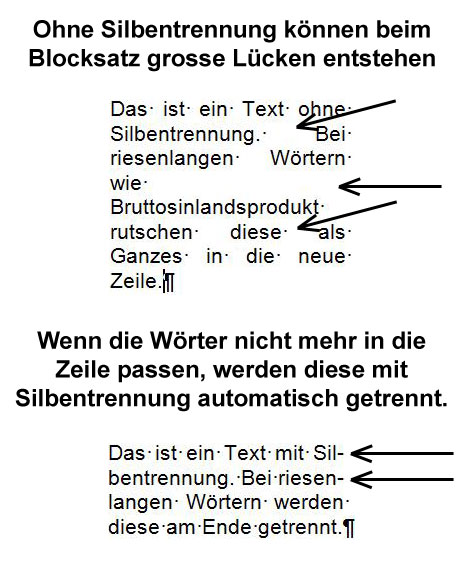
Die automatische Silbentrennung
Die automatische Silbentrennung können Sie im Register Seitenlayout aktivieren, indem Sie auf den Pfeil neben der Schaltfläche Silbentrennung (1) klicken und im Auswahlmenü Automatisch (3) aktivieren.
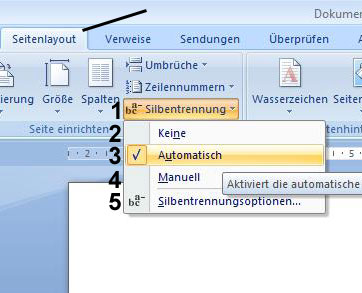
Solange Sie keine manuelle Silbentrennung (4) vorgenommen haben, können Sie jederzeit zwischen Keine Silbentrennung (2) und Automatisch wechseln.
Wenn Sie nämlich die Silbentrennung über Manuell durchführen, fragt Word in einem Fenster bei jedem Wort das getrennt werden kann, ob dieser getrennt werden soll. Wenn Sie auf Ja klicken, fügt Word an den Stellen einen bedingten Trennstrich ein. Diese kann man dann nur noch manuell wieder entfernen.
Manuelle Silbentrennung
Bei der manuellen Silbentrennung blendet Word ein Fenster ein, in der nach den Wörtern gesucht wird, die getrennt werden könnten. Sie können jedes Mal über Ja oder Nein die Silbentrennung für das Wort annehmen oder nicht. Wenn Sie es annehmen, fügt Word an den Stellen einen bedingten Trennstrich ein.
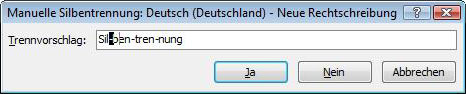
Einstellungen über Silbentrennungsoptionen
Wenn Sie auf Silbentrennungsoptionen (5) klicken, blendet Word das abgebildete Fenster ein.
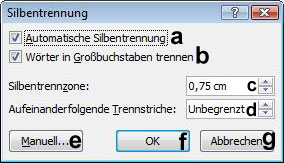
Grundsätzlich können Sie die Automatische Silbentrennung (a) auch hier aktivieren oder deaktivieren. Sie können bestimmen, dass Wörter in Großbuchstaben nicht getrennt werden sollen (b) oder die Breite (c) eingeben, bei der ein Wort am Zeilenende getrennt wird. Sie können auch die Anzahl der Zeilen (d) festlegen, die Word nacheinander mit Trennstrichen versehen darf. Die manuelle Silbentrennung (e) kann hier auch gestartet werden.
Über Ok (f) werden die Einstellungen übernommen. Abbrechen (g) bricht den Vorgang ab.